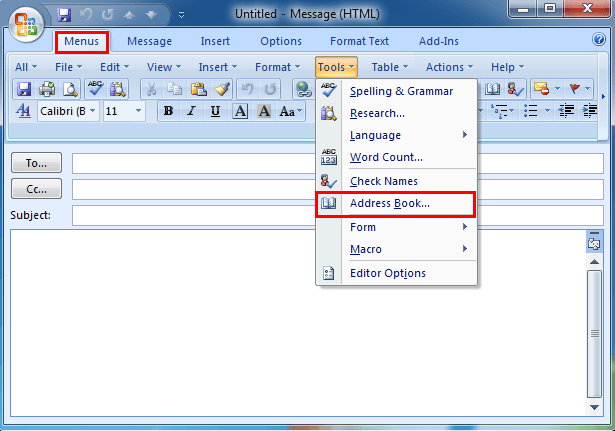
¿Dónde está la libreta de direcciones en Outlook?
Si su cuenta de Outlook se siente un poco desordenada y no sabe cómo encontrar y administrar sus contactos, es posible que se pregunte "¿Dónde está la libreta de direcciones en Outlook?" No se preocupe, este artículo le proporcionará una guía paso a paso para encontrar y usar la libreta de direcciones en Outlook. Con unos pocos clics del mouse, podrá organizar y acceder fácilmente a sus contactos, para que pueda concentrarse en las tareas importantes en su día. ¡Sigue leyendo para obtener más información!

¿Dónde puedo encontrar mi libreta de direcciones en Outlook?
La función de la libreta de direcciones en Microsoft Outlook es una herramienta útil que le permite acceder fácilmente a los contactos y su información personal. Ya sea que desee encontrar la dirección de correo electrónico de un contacto o su número de teléfono, la libreta de direcciones de Outlook es útil. Esta guía lo guiará a través de cómo acceder a su libreta de direcciones en Outlook.
El primer paso para encontrar la libreta de direcciones en Outlook es abrir el programa. Una vez que haya abierto Outlook, debería ver la cinta en la parte superior de la pantalla. La cinta es la fila de pestañas que tienen diferentes categorías y opciones. Busque la pestaña etiquetada como "Contactos". Una vez que haya ubicado la pestaña, haga clic en ella. Ahora debería estar en la sección Contactos de Outlook.
La pestaña Contactos tiene algunas secciones diferentes a las que puede acceder. La primera sección está etiquetada como "Libra de direcciones". Aquí es donde encontrará su libreta de direcciones. Haga clic en esta sección. Ahora debería ver su lista de contactos. Puede hacer clic en cualquier contacto para ver su información personal. También puede usar la barra de búsqueda en la parte superior de la ventana para encontrar rápidamente un contacto.
Organizar su libreta de direcciones en Outlook
Una vez que haya accedido a su libreta de direcciones, es posible que desee organizar sus contactos para que sean más fáciles de encontrar. Outlook facilita la organización de sus contactos creando grupos de contacto. Para crear un nuevo grupo de contacto, primero seleccione el botón "Nuevo grupo" en la parte superior de la ventana. Esto abrirá una nueva ventana donde puede seleccionar qué contactos agregar al grupo. Una vez que haya seleccionado los contactos que desea incluir, haga clic en "Aceptar". Su nuevo grupo ahora aparecerá en la sección de la libreta de direcciones.
También puede crear categorías para organizar aún más sus contactos. Para crear una categoría, haga clic en el botón "Categorizar" en la parte superior de la ventana. Esto abrirá una nueva ventana donde puede escribir el nombre de la categoría que desea crear. Una vez que haya escrito el nombre, haga clic en "Aceptar". Su nueva categoría ahora aparecerá en la sección de la libreta de direcciones.
Administrar sus contactos en Outlook
Una vez que haya organizado sus contactos, es posible que desee administrarlos en Outlook. Para hacer esto, primero seleccione el botón "Administrar" en la parte superior de la ventana. Esto abrirá una nueva ventana donde puede editar y eliminar contactos. También puede agregar nuevos contactos haciendo clic en el botón "Nuevo contacto".
Si desea eliminar un contacto, simplemente seleccione el contacto y luego haga clic en el botón "Eliminar". También puede editar la información de un contacto seleccionando el contacto y luego haciendo clic en el botón "Editar". Una vez que haya realizado los cambios necesarios, haga clic en "Guardar".
Exportar contactos desde Outlook
Si desea exportar sus contactos desde Outlook, puede hacerlo seleccionando el botón "Exportar" en la parte superior de la ventana. Esto abrirá una nueva ventana donde puede seleccionar el tipo de archivo al que desea exportar sus contactos. Una vez que haya seleccionado el tipo de archivo, haga clic en "Exportar". Sus contactos ahora se exportarán al tipo de archivo seleccionado.
Importar contactos en Outlook
Si desea importar contactos a Outlook, primero seleccione el botón "Importar" en la parte superior de la ventana. Esto abrirá una nueva ventana donde puede seleccionar el tipo de archivo del que desea importar sus contactos. Una vez que haya seleccionado el tipo de archivo, haga clic en "Importar". Sus contactos ahora se importarán a Outlook.
Impresión de contactos desde Outlook
Si necesita imprimir una lista de sus contactos, puede hacerlo seleccionando el botón "Imprimir" en la parte superior de la ventana. Esto abrirá una nueva ventana donde puede seleccionar el tipo de archivo al que desea imprimir sus contactos. Una vez que haya seleccionado el tipo de archivo, haga clic en "Imprimir". Sus contactos ahora se imprimirán al tipo de archivo seleccionado.
Preguntas frecuentes
¿Qué es la libreta de direcciones en Outlook?
La libreta de direcciones en Outlook es una característica de la libreta de direcciones que permite a los usuarios almacenar información de contacto, como nombres, direcciones de correo electrónico y números de teléfono. Se puede acceder a través de la aplicación Outlook y se utiliza para encontrar y contactar rápidamente a las personas que están almacenadas en la libreta de direcciones. También permite a los usuarios agrupar contactos en categorías y subcategorías, lo que facilita la búsqueda de contactos específicos.
¿Dónde está la libreta de direcciones en Outlook?
La libreta de direcciones en Outlook se puede encontrar haciendo clic en la pestaña "Contactos" en el lado izquierdo de la ventana Outlook. Una vez que se selecciona la pestaña Contactos, la libreta de direcciones aparecerá como una opción en la barra de menú en la parte superior de la ventana. También se puede acceder haciendo clic en el menú "Herramientas" y luego seleccionando la "Libra de direcciones" en el menú desplegable.
¿Cómo agrego contactos a la libreta de direcciones en Outlook?
Agregar contactos a la libreta de direcciones en Outlook es simple y directo. Para agregar un contacto, haga clic en el botón "Nuevo" en la ventana de la libreta de direcciones. Esto abrirá una ventana donde puede ingresar el nombre del contacto, la dirección de correo electrónico y otros detalles. Una vez que se agrega el contacto, se almacenará en la libreta de direcciones y se puede acceder cuando sea necesario.
¿Puedo agrupar contactos en la libreta de direcciones en Outlook?
Sí, Outlook permite a los usuarios agrupar contactos en categorías y subcategorías. Para hacer esto, abra la ventana de la libreta de direcciones y haga clic en el botón "Categorías". Esto abrirá una ventana donde puede crear categorías y subcategorías para sus contactos. Una vez creado, los contactos se pueden agregar a la categoría o subcategoría apropiada para facilitar el acceso.
¿Puedo buscar contactos en la libreta de direcciones en Outlook?
Sí, Outlook proporciona una función de búsqueda para la libreta de direcciones. Para usar esto, abra la ventana de la libreta de direcciones y escriba el nombre o la dirección de correo electrónico del contacto que está buscando en la barra de búsqueda en la parte superior de la ventana. Esto filtrará los contactos y mostrará solo aquellos que coincidan con los criterios de búsqueda.
¿Puedo editar contactos en la libreta de direcciones en Outlook?
Sí, editar contactos en Outlook es bastante simple. Para editar un contacto, abra la ventana de la libreta de direcciones y seleccione el contacto que desea editar. Luego, haga clic en el botón "Editar" y los detalles del contacto se abrirán en una ventana donde pueda hacer cambios. Una vez que haya terminado de hacer cambios, haga clic en el botón "Guardar" para guardar el contacto.
Cómo crear una nueva libreta de direcciones en Outlook - Office 365
La respuesta a dónde está la libreta de direcciones en Outlook es simple. Desde la ventana principal de Outlook, seleccione la pestaña People en el lado izquierdo y verá la libreta de direcciones. ¡Es tan fácil! No importa qué versión de Outlook esté utilizando, puede acceder rápidamente a su libreta de direcciones y realizar un seguimiento de sus contactos. Con la libreta de direcciones de Outlook, puede mantener sus contactos organizados, acceder rápidamente a ellos cuando los necesite y mantenerse conectado con facilidad.




